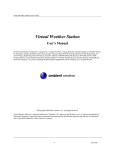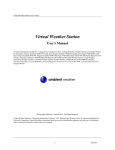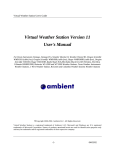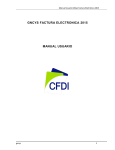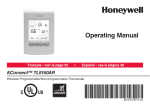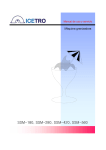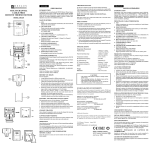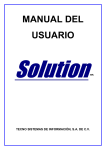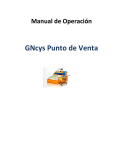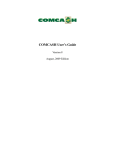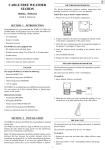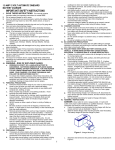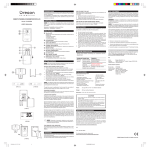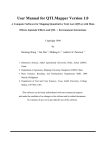Download Digital Voice Recorder (VR639)
Transcript
Estación Meteorológica Inalámbrica WMR928NX
Con Software para el PC
ESTACIÓN METEOROLÓGICA VIRTUAL
MANUAL DE INSTRUCCIONES
INTRODUCCIÓN .................................................................................................................................................... 2
REQUISITOS DE HARDWARE / SOFTWARE Y PREFERENCIAS DE LA PANTELLA ...................................... 2
REQUISITOS DE HARDWARE / SOFTWARE .................................................................................................2
PREFERENCIAS DE LA PANTALLA................................................................................................................2
PREPARACIÓN...................................................................................................................................................... 2
INSTALACIÓN DEL SOFTWARE .....................................................................................................................2
CONEXIÓN DEL PUERTO DE COMUNICACIÓN A LA ESTACIÓN METEOROLÓGICA................................2
PUESTA EN FUNCIONAMIENTO DE LA ESTACIÓN METEOROLÓGICA VIRTUAL .....................................2
INFORMACIÓN DE LICENCIA .........................................................................................................................2
ACTUALIZACIÓN CON VIRTUAL WEATHER STATION PRO O EDICIONES DE INTERNET .......................3
PRESTACIONES DE LA EDICIÓN BASE DE LA ESTACIÓN METEOROLÓGICA VIRTUAL............................. 3
EL ASISTENTE .................................................................................................................................................3
CONVERSIONES .............................................................................................................................................3
CALIBRACIÓN ..................................................................................................................................................4
PRECISIÓN.......................................................................................................................................................4
COMUNICACIÓN..............................................................................................................................................5
ESTADO DEL SENSOR Y DE LAS PILAS .......................................................................................................5
CONFIGURACIÓN DE LA ESTACIÓN METEOROLÓGICA VIRTUAL ................................................................. 6
CONFIGURACIÓN GENERAL DEL PROGRAMA ............................................................................................6
CONFIGURACIÓN DE LA ESTACIÓN .............................................................................................................6
CONFIGURACIÓN DE LA ESTACIÓN MÚLTIPLE...........................................................................................7
DATOS EN TIEMPO REAL ...............................................................................................................................8
PANTALLAS DE INFORMACIÓN METEOROLÓGICA......................................................................................... 8
DIFFERENCIAS ENTRE LOS GRÁFICOS Y LOS DIAGRAMAS DE BARRAS..............................................10
PERSONALIZACIÓN DE LA PANTALLA DE INFORMACIÓN METEOROLÓGICA .......................................... 11
AÑADIR Y BORRAR PANTALLAS .................................................................................................................11
MODIFICAR LA PANTALLA Y LOS ATRIBUTOS DE LA PANTALLA ............................................................11
CONFIGURACIÓN DE LA PANTALLA DE PREVISIÓN METEOROLÓGICA ................................................12
CONFIGURACIÓN GENERAL DE LA PANTALLA .........................................................................................13
BASE DE DATOS................................................................................................................................................. 13
TEMPORIZADOR DE LA BASE DE DATOS ..................................................................................................13
FORMATO DE LA BASE DE DATOS .............................................................................................................14
EDICIÓN Y ELIMINACIÓN DE REGISTROS DE LA BASE DE DATOS.........................................................15
CAMBIAR EL TAMAÑO DE LA BASE DE DATOS .........................................................................................15
SENSORES OPCIONALES DEL CANAL 1, 2 Y 3............................................................................................... 15
ARCHIVOS JPEG................................................................................................................................................. 15
CONFIGURACIÓN AVANZADA DE PARÁMETROS .......................................................................................... 15
CONFIGURACIÓN PLUVIOMÉTRICA............................................................................................................16
CONTADOR DE LA DIRECCIÓN DEL VIENTO DOMINANTE.......................................................................17
RECONFIGURACIÓN DE LOS VALORES MÍNIMOS Y MÁXIMOS DIARIOS ...............................................17
LISTA COMPLETA DE PARÁMETROS..........................................................................................................17
VALORES DE LA TASA DE CAMBIO.............................................................................................................17
RESUMEN DIARIO, MENSUAL Y ANUAL......................................................................................................17
CONFIGURACIÓN DE ICONO .......................................................................................................................18
PREVISIÓN INTELIGENTE ............................................................................................................................19
ALARMAS .......................................................................................................................................................19
SINCRONIZACIÓN DE LA FECHA Y LA HORA.............................................................................................19
ICONOS DEL ESCRITORIO................................................................................................................................. 20
RESOLUCIÓN DE PROBLEMAS ........................................................................................................................ 20
SOBRE OREGON SCIENTIFIC............................................................................................................................ 25
1
INTRODUCCIÓN
La Estación Meteorológica Virtual es un paquete de software de Previsión Meteorológica de Ambient que le
permite conectar su ordenador personal a la Estación Meteorológica Inalámbrica WMR928NX de Oregon
Scientific para visualizar, hacer gráficos y almacenar información y de este modo poder desarrollar un amplio
control y análisis.
La Estación Meteorológica Virtual da vida a su PC con una amplia gama de indicadores, esferas, gráficos y
diagramas de barras muy dinámicos y con gran colorido. El escritorio es totalmente personalizable– Vd. podrá
ordenar los instrumentos virtuales según sus preferencias o aplicaciones personales. Existen literalmente más
de 1.000 maneras de visualizar su información.
La Estación Meteorológica Virtual funciona con el sistema Windows 95 / 98SE / NT / 2000 / ME / XP.
REQUISITOS DE HARDWARE / SOFTWARE Y PREFERENCIAS DE LA PANTELLA
REQUISITOS DE HARDWARE / SOFTWARE
Para poder comunicarse con la estación meteorológica WMR928NX es necesario este hardware:
•
PC con sistema operativo Windows 95, 98, NT 4.0 (o superior), 2000, ME y XP con al menos 10 MB de
espacio libre en el disco
•
8MB RAM
•
Puerto de Comunicación Serial
PREFERENCIAS DE LA PANTALLA
La Estación Meteorológica funciona mejor con alta resolución o 16-bit de color. Con una resolución inferior,
algunas imágenes tendrán una calidad muy baja.
La Estación Meteorológica Virtual se visualiza mejor a 800 x 600 pixels o un valor superior.
Las prestaciones de ahorro energético del ordenador pueden distorsionar las imágenes jpeg.
PREPARACIÓN
CONSEJO Los atajos del Menú aparecen indicados en negrita y se puede acceder a ellos desde la barra
del menú de la Estación Meteorológica virtual en la parte superior del programa de software.
INSTALACIÓN DEL SOFTWARE
Para instalar el software, ejecute el programa setup.exe del CD-ROM de la Estación Meteorológica Virtual. Si
desea transferir los archivos al disco duro, copie todos los archivos en un directorio normal y ejecute el programa
setup.exe.
CONEXIÓN DEL PUERTO DE COMUNICACIÓN A LA ESTACIÓN METEOROLÓGICA
Conecte la estación meteorológica directamente a su PC utilizando un cable serial normal DB9M/DB9F o un
cable RS-232 (incluido en este envase). El puerto serial de su ordenador generalmente será un puerto de 9clavijas, conector macho, similar al conector hembra RS-232 de 9-clavijas de la estación meteorológica.
PUESTA EN FUNCIONAMIENTO DE LA ESTACIÓN METEOROLÓGICA VIRTUAL
Conecte un cable serial al puerto de comunicación de su ordenador y verifique que la estación meteorológica
WMR928NX está encendida. Conecte el Adaptador de CA a la Estación Meteorológica y active la conexión del
cable serial. Ponga en funcionamiento la Estación Meteorológica Virtual realizando doble click sobre el icono de
Estación Meteorológica Virtual situado en el escritorio.
INFORMACIÓN DE LICENCIA
Atajo en el Menú: Ayuda ► Información de Registro
Introduzca la información de licencia facilitada mediante el registro en la red o en la cubierta interior del CDROM. Introduzca su nombre, nombre de la empresa (opcional) y el número de registro facilitado.
2
ACTUALIZACIÓN CON VIRTUAL WEATHER STATION PRO O EDICIONES DE INTERNET
Este manual de instrucciones hace referencia a la Versión Base de la Estación Meteorológica Virtual. Para
actualizar con la Edición Virtual Weather Station Pro, que añade análisis e informes detallados de la información,
o con la Edición de Internet de la Estación Meteorológica Virtual, que ofrece todas las características de las
Ediciones Base y Pro e incorpora otras prestaciones de internet, póngase en contacto con Ambient para solicitar
los costes de actualización. Se le enviará un número de registro por e-mail. Introduzca este número de registro
seleccionando el botón de Actualización.
PRESTACIONES DE LA EDICIÓN BASE DE LA ESTACIÓN METEOROLÓGICA VIRTUAL
EL ASISTENTE
Atajo en el Menú: Ayuda ► Asistente
Si es Vd. un usuario nuevo, le
aconsejamos que consulte todas las
opciones del asistente para
entender todas las prestaciones de
la Estación Meteorológica Virtual.
Cuando active la Estación
Meteorológica Virtual por primera
vez, el Asistente aparecerá
mostrado automáticamente.
CONVERSIONES
Atajo en el Menú: Configuración ► Conversiones
Vd. podrá seleccionar las unidades
de medición en las que desea que
aparezca mostrada la información
del software.Todas las ventanas del
programa y los archivos aparecerán
mostrados en estas unidades.
3
CALIBRACIÓN
Atajo en el Menú: Configuración ► Calibración
La Estación Meteorológica Virtual le permite calibrar para mejorar la
exactitud. Además, si su sensor de la velocidad del viento se
encuentra por debajo de la lectura esperada debido a la vida útil del
anemómetro o la obstrucción del anemómetro por unos árboles,
estos errores se pueden corregir para ofrecer unos valores más
reales.
La calibración se realiza mediante la siguiente ecuación:
Valor Calibrado = Incremento ► Valor de Medición + Desviación
La tabla ofrece soluciones para los problemas típicos de medición:
PROBLEMA
La lectura de la velocidad del viento es 50% inferior del valor que
debería tener debido a la obstrucción del sensor por los árboles. En
otras palabras, cuando la lectura de la velocidad del viento es 4.8
km/h (3 mph), en realidad es 9.6 km/h (6 mph).
Uno de mis sensores de temperatura está descompensado en 3°.
He instalado el anemómetro incorrectamente, y cuando indica el
norte, debería estar midiendo el sur.
SOLUCIÓN
Ajuste el incremento en la velocidad del viento
en 2.00.
Ajuste la desviación de la temperatura como
3.00.
Ajuste la desviación de la dirección del viento
como 180.00.
Cambiando la configuración de la calibración en la Estación Meteorológica Virtual, no se ajustarán los
parámetros mostrados desde la consola. Ajustando el incremento a 0, la lectura del valor siempre será 0. Ajuste
el incremento a 0 sólo cuando no tenga el sensor en su equipo.
PRECISIÓN
Atajo en el Menú: Configuración ► Precisión
4
La precisión es el número de posiciones decimales que la Estación
Meteorológica Virtual le permitirá incluir al personalizar cada
variable a menos que esté indicado en el panel de visualización
correspondiente. Por ejemplo, una precisión de dos quedaría
representada como 3.14, y una precisión de tres como 3.141.
Estos valores de precisión están representados en archivos, tags
HTML y otros modos de visualización.
La precisión se podrá cambiar en los valores (que incluyen
porcentajes) y la tasa de cambio. Cambiando la precisión de la
temperatura se cambiarán todas las temperaturas (interior y
exterior).
COMUNICACIÓN
Atajo en el Menú: Comunicación ► Comunicación
ESTACIÓN METEOROLÓGICA
Seleccione “Oregon Scientific WMR968, WMR918 (inalámbrica)”
de la lista para conectar la estación meteorológica WMR928N o
WMR928NX. Si no posee ninguna estación meteorológica,
seleccione el modo de funcionamiento Stationless (Sin Estación).
PUERTO DE COMUNICACIÓN
Seleccione el puerto de comunicación. Si tiene alguna duda,
consulte la sección RESOLUCIÓN DE PROBLEMAS para mayor
información sobre cómo seleccionar el puerto de comunicación
correcto.
ÍNDICE DE COMUNICACIÓN
Especifique el índice de comunicación al que desea conectar la
Estación Meteorológica Virtual con la estación meteorológica. Si
el ordenador no funciona bien, incremente este valor.
ESTADO DEL SENSOR Y DE LAS PILAS
Atajo en el Menú: Comunicación ► Comunicación con el Sensor
ESTADO DE LAS PILAS
Una luz LED le indicará el estado de las pilas del sensor remoto.
Si la luz LED está roja, es momento de cambiar las pilas. Si la
estación no realiza informes, el nivel de carga de las pilas es
demasiado bajo o existen interferencias.
Para permitir que la Estación Meteorológica Virtual funcione sin el
sensor, desactive el sensor con "problemas" realizando la
deselección en la casilla Activada.
ESTADO DE LA COMUNICACIÓN
Una vez detectado el canal de comunicación con la estación
meteorológica WMR928NX, aparecerá mostrada una luz LED
verde. Después de que todos los dispositivos remotos hayan
realizado un informe, esta ventana se cerrará automáticamente.
La Estación Meteorológica Virtual actualizará sus datos cuando
haya recibido los informes procedentes de todos los sensores
(puede tardar un minuto en realizar esto).
5
Si un sensor no presenta su informe, se puede desactivar para
que la Estación Meteorológica Virtual siga funcionando.
CONFIGURACIÓN DE LA ESTACIÓN METEOROLÓGICA VIRTUAL
CONFIGURACIÓN GENERAL DEL PROGRAMA
Atajo en el Menú: Configuración ► Configuración Programa
INICIAR PROGRAMA OCULTO
El programa se puede configurar para que inicie de modo
oculto cuando se enciende el ordenador. Para visualizar el
programa oculto, haga doble click sobre el icono de la barra
de tareas.
MENSAJE FINALIZACIÓN DEL PROGRAMA
Advierte al usuario antes de concluir el programa.
OCULTAR BARRA DE TAREAS
Seleccione esta opción para ocultar la barra de tareas y la
barra de estado. Esto incrementará la zona de visualización
de la pantalla.
PROGRAMA DE REINICIO
Con las aplicaciones de control remoto, se aconseja reiniciar
el ordenador periódicamente para actualizar los recursos del
programa.
RECURSOS CPU
Vd. podrá ajustar los recursos CPU utilizados por la VWS
(Estación Meteorológica Virtual) para funcionar. El ajuste
“High” (“Alto”) intensificará el funcionamiento de la VWS pero
podría perjudicar al funcionamiento de otros programas. El
ajuste “Low” (“Bajo”) debilitará el funcionamiento de la VWS
pero intensificará el funcionamiento de otros programas. Si la
Estación Meteorológica Virtual “se bloquea” o funciona muy
lentamente, incremente los recursos CPU.
CONFIGURACIÓN DE LA ESTACIÓN
Atajo en el Menú: Configuración ► Configuración de la Estación, Sol, Luna y Altitud
La estación debe ser configurada para poder calcular la hora
de la salida del sol, la puesta del sol, la salida de la luna y la
puesta de la luna, y la presión barométrica corregida al nivel
del mar.
6
LONGITUD Y LATITUD
Para calcular la hora de la salida del sol, la puesta del sol, la salida de la luna y la puesta de la luna en su
ubicación, es necesario definir la longitud, la latitud y el huso horario. Si la salida del sol y la salida de la luna
parecen ser incorrectos, consulte la sección de RESOLUCIÓN DE PROBLEMAS para mayor información.
Existen varias fuentes de información para determinar la longitud y la latitud en su ubicación. La mejor fuente es
Internet. Astro.com proporciona esta información en el siguiente enlace: http://www.astro.com/atlas.
ALTITUD
La Estación Meteorológica Virtual incluye un calculador de datos del aire. La Estación Meteorológica Virtual
utiliza las mismas fórmulas usadas por los ordenadores de los aviones que vuelan por todo el mundo. La altitud
y los datos del aire proporcionan la densidad del aire, la altitud barométrica, la temperatura corregida y la presión
sobre el nivel del mar.
HUSO HORARIO
El huso horario es necesario para calcular la hora de la salida del sol, la puesta del sol, la salida de la luna y la
puesta de la luna. Si Vd. vive en un huso horario que no sigue el modelo GMT y que tiene una diferencia horaria
de 30 minutos, introduzca la diferencia horaria en el campo numérico de +Diferencia Horaria del Huso Horario
(min).
Si la hora de ahorro energético no ha sido calculada correctamente por su sistema operativo Windows, Vd.
podrá compensarla sumando o restando 60 minutos.
La calculadora astronómica es una buena aproximación de la hora de salida del sol y de puesta del sol en su
ubicación y puede fallar por unos minutos debido a la inexactitud de la ecuación o a su altitud (las ecuaciones se
basan en los valores sobre el nivel del mar).
CALENDARIO ASTRONÓMICO
La Estación Meteorológica Virtual incluye un calendario astronómico para calcular la hora de la salida del sol, la
puesta del sol, la salida de la luna y la puesta de la luna. Se pueden calcular estas horas para cualquier fecha
del calendario.
CALCULADORA DE DATOS ATMOSFÉRICOS (CORRECCIÓN DE LA PRESIÓN AL VALOR SOBRE EL
NIVEL DEL MAR)
Para comparar las condiciones de la presión de un lugar a otro, los meteorólogos corrigen la presión al valor
medio sobre el nivel del mar. Debido a que la presión atmosférica disminuye cuando aumenta la altura, la
presión corregida sobre el nivel del mar (la presión en su ubicación pero situado sobre el nivel del mar) suele ser
mayor que la presión medida. Por este motivo, la lectura de la presión sería 28.62 inHg (969 mb) a un altitud de
1000 pies (305 m), pero la presión corregida sería 30.00 inHg (1016 mb).
La presión normal sobre el nivel del mar es 29.92 in Hg (1013 mb). Las condiciones de presión superior a 29.92
inHg (1013 mb) se consideran presión alta.
La mayoría de estaciones meteorológicas le remiten a una estación informativa cercana para poder identificar la
presión correcta, pero la Estación Meteorológica Virtual calcula este valor para usted. Para calcular este valor:
1. Introduzca su altitud. La Estación Meteorológica muestra su desviación sobre el nivel del mar.
2. Introduzca esta desviación en la estación meteorológica (para mayor información consulte el manual de
instrucciones de la estación meteorológica).
CONFIGURACIÓN DE LA ESTACIÓN MÚLTIPLE
Atajo en el Menú: Configuración ► Configuración Estación Múltiple
La Estación Meteorológica Virtual reconoce la configuración
de una estación múltiple. Por ello, los datos y la
configuración del escritorio pueden ser diferentes para cada
estación meteorológica de una misma red de estaciones
meteorológicas.
Para crear la configuración de una nueva estación,
seleccione “Create New Station” (“Crear Nueva Estación“).
Para recuperar la configuración de una estación, seleccione
“Recall Existing Station” (“Recuperar Estación Existente“).
Los datos de cada estación quedan almacenados en un
archivo basado en el nombre de la estación, según se
7
muestra en Nombre de la Trayectoria del Directorio de
Estaciones. Para seleccionar este archivo, haga doble-click
sobre el nombre del archivo.
DATOS EN TIEMPO REAL
La Estación Meteorológica Virtual continuamente recoge datos procedentes de su estación meteorológica. La
velocidad de muestreo varía según las especificaciones de su estación meteorológica. Consulte el manual de
instrucciones de su estación meteorológica para conocer el valor específico de la velocidad de muestreo.
PANTALLAS DE INFORMACIÓN METEOROLÓGICA
La siguiente tabla ofrece una descripción de cada pantalla de información meteorológica.
DESCRIPCIÓN
PANTALLA
ICONO
Las condiciones meteorológicas basadas en la predicción de la
estación meteorológica. Cambia del día a la noche basándose en las
horas de salida y de puesta del sol.
PREVISIÓN
Pantalla previsión TV. El logo y la ubicación se pueden modificar
haciendo click sobre la pantalla con el botón derecho del ratón.
ESPECTRO DE COLOR
Las barras de color cambian de color según el espectro de color
ajustable. Muestra el valor máximo y mínimo del día y el valor
actual. El índice de la flecha de cambio representa ascenso,
descenso o estable.
VALOR MÁXIMO / MÍNIMO
Visualización simple del valor máximo y mínimo del día. Muestra el
valor máximo y mínimo del día, y el valor actual. La flecha con el
índice de cambio representa ascenso, descenso o estable.
GRÁFICO DE DISTRIBUCIÓN
Un gráfico circular muestra la distribución histórica. Los valores de la
escala se pueden ajustar.
NOTA El gráfico estará vacío si (1) la base de datos está vacía (por
ejemplo, cuando se utiliza el programa por primera vez), o (2)
cuando no se han recogido Datos en el intervalo de tiempo
especificado en la ventana de atributos (el programa estaba
desactivado).
8
DESCRIPCIÓN
PANTALLA
DIRECCIÓN DEL VIENTO
Muestra la dirección actual del viento. La imagen se completa en el
sentido de las agujas del reloj a partir del Norte.
TERMÓMETRO
El termómetro con flecha de índice de cambio y con agujas
indicadoras del nivel máximo / mínimo.
INDICADOR
Indicador rotatorio con flecha de índice de cambio. Si el indicador
excede el límite máximo, aparecerá mostrada una casilla roja de
alarma.
CONTADOR
Contador con flecha de índice de cambio. Si el contador excede el
límite máximo, aparecerá mostrada una casilla roja de alarma.
GRÁFICOS: TEMPERATURA EXTERIOR Y PRESIÓN
BAROMÉTRICA
Representa uno o dos parámetros frente al tiempo. Los datos se
obtienen de la base de datos, y se pueden representar sus valores a
lo largo de varias horas o días.
Proporciona un repertorio de estilos y opciones gráficas, como el
estilo de la línea y la graduación automática.
NOTA El gráfico estará vacío si (1) la base de datos está vacía (por
ejemplo, cuando se utiliza el programa por primera vez), o (2)
cuando no se han recogido Datos en el intervalo de tiempo
especificado en la ventana de atributos (el programa estaba
desactivado).
9
DESCRIPCIÓN
PANTALLA
GRÁFICO DE BARRAS
Proporciona información rápida en tiempo real (los datos no se
memorizan). Se utiliza para visualizar datos a lo largo de unos
minutos y observar tendencias rápidas (por ejemplo, la velocidad del
viento y la dirección del viento).
El gráfico de barras no almacena los datos históricos, y se iniciará
cada vez que se active el programa.
TANQUE
La representación gráfica de gran colorido se completa según los
colores del espectro. Incluye agujas indicadoras del nivel máximo /
mínimo y flecha de índice de cambio.
ALFANUMÉRICO
Simple representación alfanumérica.
FASE LUNAR
La fase lunar actual o día lunar.
DIFFERENCIAS ENTRE LOS GRÁFICOS Y LOS DIAGRAMAS DE BARRAS
Los gráficos y los diagramas de barras persiguen dos objetivos muy distintos.
FEATURE
Representa tendencias a largo plazo, como la temperatura, la presión y la
humedad a lo largo de varios días y semanas
GRAPH
9
Representa un diagrama a corto plazo, como la velocidad y la dirección del
viento, a lo largo de unos minutos u horas
9
Utiliza los datos almacenados (base de datos) para realizar el gráfico
9
10
STRIP CHART
FEATURE
Al reiniciar el programa, se pierden datos
GRAPH
STRIP CHART
9
PERSONALIZACIÓN DE LA PANTALLA DE INFORMACIÓN METEOROLÓGICA
AÑADIR Y BORRAR PANTALLAS
Atajo en el Menú: Modificar Pantalla ► Icono, Previsión, Espectro de Color, Visualización Alta /Baja,
Dirección del Viento, Distribución, Termómetro, Indicador, Contador, Gráfico, Diagrama de Barras, Cinta,
Alfanumérico, Fase Lunar
El escritorio se puede personalizar por completo,
incluyendo el tamaño y la posición de las
representaciones en la pantalla. Existen cientos de
distintas combinaciones de representación de la
información en la pantalla.
1. Seleccione el tipo de representación y el
parámetro en la barra del menú, y la
representación quedará añadida (o borrada)
en el escritorio.
2. Utilizando el botón derecho del ratón, haga
click sobre la pantalla para modificar los
atributos individuales de la pantalla.
Algunas de las casillas no estarán disponibles en
algunas pantallas. Por ejemplo, la Previsión
Meteorológica no se visualizará en los gráficos o
diagramas de barras porque no está memorizada en la
base de datos. Utilizando la representación
alfanumérica, se podrán visualizar todos los
parámetros.
Las opciones del sensor varían de una estación a otra.
Compruebe el manual de instrucciones de la Estación
Meteorológica WMR928NX que incluye la lista
completa de parámetros meteorológicos.
MODIFICAR LA PANTALLA Y LOS ATRIBUTOS DE LA PANTALLA
Para modificar cualquier representación de la pantalla, utilice el botón derecho del ratón para hacer click sobre la
pantalla. Estos son los atributos de la pantalla que se pueden ajustar:
ATRIBUTO
Título Pantalla
Título 2 Pantalla
Color del Título
Color Título 2
Límite Inferior
Límite Superior
Precisión
Color de Fondo
Color de los
Números
Color del Marco
Color de la Aguja
Color de Relleno
Anchura Marco
% Escala
Contenido de la
Escala
Reevaluar
Escala Automática
Representar las
DESCRIPCIÓN
El Título de la Pantalla se puede modificar en cada pantalla.
Sólo válido para gráficos y diagramas de barras. Muestra el segundo título del gráfico.
Cambia el color del título.
Sólo válido para gráficos y diagramas de barras. Cambia el color del título 2.
Límite numérico inferior de la pantalla.
Límite numérico superior de la pantalla.
Los dígitos a la izquierda del punto decimal. Por ejemplo, una precisión de cero es 76, una
precisión de 2
es 76.03.
El color de fondo de la pantalla.
El color de los números para todos los números de la pantalla.
El color del marco para la pantalla meteorológica
El color de la aguja para el contador y el indicador giratorio
Color de relleno para los indicadores y los gráficos
La anchura del marco
Ajusta el tamaño de la pantalla meteorológica. Es necesario seleccionar la casilla de
Reevaluar y completar el Contenido de la Escala.
Gradúa el contenido de la pantalla cuando se reevalúa manualmente, haciendo click y
arrastrando las variables de la imagen de la
pantalla, o seleccionando un porcentaje de escala.
Trazar automáticamente la escala y el eje –y de gráficos y diagramas
Representa el anterior número de horas para gráficos y los minutos para los diagramas de
11
horas (en minutos)
Anteriores -x
Estilo del Diagrama
Añadir segundo
diagrama
Color Diagrama
Color Rejilla
Nombre archivo
Jpeg
barras. Si no se comprueba, representa todos
los datos de nuestra base de datos.
Personaliza los distintos estilos del trazado de gráficos y diagramas de barras (línea fina,
línea gruesa, relleno vertical, fase)
Añade un segundo trazado gráfico en el gráfico o el diagrama de barras.
Especifica el color del diagrama para los dos diagramas
Especifica el color de la rejilla
Cada elemento gráfico tiene un nombre de archivo jpeg específico cuando se activa esta
opción. Proporciona una
referencia para cada nombre de archivo jpeg. Ver la sección CONVENCIÓN SOBRE
NOMBRES DE LOS ARCHIVOS JPEG
para mayor información.
Líneas de la rejilla X Cambia el número de las líneas de la rejilla mostradas en los gráficos y diagramas de barras.
eY
CONFIGURACIÓN DE LA PANTALLA DE PREVISIÓN METEOROLÓGICA
Atajo en el Menú: Modificar Pantalla ► Pantalla Previsión Meteorológica
La pantalla de previsión meteorológica se puede
personalizar con su propio logo y título. Para visualizar la
configuración, haga click con el botón derecho del ratón
sobre el panel de previsión meteorológica.
CONFIGURACIÓN
Visualización del Icono
Cambiar la Imagen de
Fondo
Cambio Imagen del Logo
Cámara Web, Cámara
Meteorológica e Imágenes
Dinámicas
Visualizar la Imagen de la
Cámara Meteorológica en
el Panel Meteorológico
Tamaño de la Imagen
Imprimir Hora Imagen
Sólo Actualización Diurna
Intervalo de Tiempo
12
DESCRIPCIÓN
El icono puede aparecer mostrado en la pantalla de Previsión Meteorológica. Para
especificar el método de actualización del icono, seleccione el Botón de
Configuración de Icono.
En la pantalla de previsión meteorológica, se puede mostrar una imagen
personalizada.
La imagen del logo, según la configuración de fábrica, es la de Ambient. Esta se
puede modificar para incluir su propio logo.
Las cámaras Web o Cámaras Meteorológicas pueden aparecer mostradas en el
panel de previsión meteorológica. Para visualizar una imagen de la Cámara
Meteorológica, es necesario instalar un software como ImageSalsa que genere las
imágenes jpeg. Después las imágenes se importan a la Estación Meteorológica
Virtual, definiendo la vía de acceso donde ubicar los archivos. Las imágenes se
pueden visualizar como un fotograma o un intervalo de tiempo, ofreciendo un
resumen meteorológico del día. Para mayor información sobre ImageSalsa, visite:
http://www.ambientweather.com/ExtDesc.asp?id=874
Para visualizar la imagen de la Cámara Meteorológica en el panel Meteorológico,
active WeatherCam32 o ISpy y empezará automáticamente a generar la imagen
jpg. Después de crear y actualizar automáticamente esta imagen, navegue a la
ubicación en el disco duro seleccionando Browse (Navegar) en el Panel
Meteorológico.
El tamaño de la imagen se puede modificar para que quepa dentro del control, o
modificar el tamaño del control para que coincida con el tamaño de la imagen.
Seleccione “Size Control Image” (Control Tamaño de la Imagen) en el menú
desplegable.
Para visualizar la hora de la última actualización de la imagen de la Cámara
Meteorológica, seleccione la casilla “Image Time Stamp” (“Imprimir Hora Imagen”).
Dado que las imágenes nocturnas de la Cámara Meteorológica pueden ser nulas,
seleccione esta casilla para no actualizar la imagen de la Cámara Meteorológica
durante la noche.
Se puede visualizar un intervalo de tiempo de la Cámara Meteorológica. Seleccione
Reiniciar Pantalla a la
Medianoche
la casilla de Intervalo de Tiempo, la duración del intervalo y el número de imágenes
en el intervalo de tiempo. La prestación de intervalo de tiempo sólo se puede
visualizar en el ordenador y no por Internet.
En algunos sistemas operativos se pueden producir pérdidas en la memoria durante
la actualización de imágenes. Para reiniciar la memoria a la medianoche, seleccione
la casilla y el panel se eliminará y recargará de nuevo.
CONFIGURACIÓN GENERAL DE LA PANTALLA
Atajo en el Menú: Modificar Pantalla ► Configuración General de la Pantalla
La configuración general de la pantalla cambia la
configuración de todas las pantallas a la vez.
Para utilizar la pantalla entera, haga doble click en cualquier
posición del fondo del escritorio (cualquier posición distinta
a los elementos meteorológicos). Para regresar a la pantalla
normal, pulse cualquier tecla.
CONFIGURACIÓN
PANTALLA
Visualización Hora y
Fecha
DESCRIPCIÓN
Color de Fondo
Especifica el color de fondo del panel.
Configuración Fuente
Cambia la configuración de la fuente para todas las pantallas.
Colores Pantalla
Cambia los colores de todas las pantallas a la vez.
Preferencia Idioma
La Estación Meteorológica Virtua ofrece una asistencia limitada en idiomas distintos.
Para cambiar los títulos al idioma de su elección, debe editar individualmente cada
pantalla
Desplazamiento Pantalla
Ideal para controlar las imágenes en un televisor o un circuito cerrado. Las imágenes
meteorológicas se pueden visualizar en todo el escritorio y desplazarse
automáticamente.
Pixels de la Rejilla
Preferencias de la Media
en Pantalla
Especifique la resolución de la rejilla para alinear las imágenes meteorológicas.
Le permite seleccionar entre la media depurada de una hora, la media del día, la media
del mes o la media del año mostrada en la pantalla.
Especifica la fecha y la hora en formato 24-horas o 12 horas.
BASE DE DATOS
Atajo en el Menú: Configuración ► Configuración Base de Datos
La Estación Meteorológica Virtual genera una base de datos para almacenar datos con los que representar y
diseñar gráficos. Estos datos se almacenan en un archivo separado por coma situado en el siguiente directorio:
\VWS\data\dbase.csv, donde csv significa "valor separado por coma". Esta base de datos se puede visualizar,
editar y borrar.
TEMPORIZADOR DE LA BASE DE DATOS
En la base de datos existe un temporizador que le permite configurar la frecuencia con la que desea incluir datos
en la base de datos. La base de datos está limitada a 20.000 registros, por ello se recomienda configurar el
temporizador de la base de datos a 10 minutos. Cuando la base de datos incluya 20.000 registros,
automáticamente se reordena en 15.000 registros. Se realizará una copia de seguridad de la base de datos y se
almacenará en el archivo siguiente: \VWS\data\yyyydbase.csv, donde yyyy es el año actual. Si la base de datos
resulta dañada o borrada, simplemente cambie el nombre de la copia de seguridad de la base de datos.
13
FORMATO DE LA BASE DE DATOS
El formato de la base de datos se describe en la tabla siguiente:
NÚMERO COLUMNA
1
2
3
4
5
6
7
8
9
10
11
12
13
14
15
16
17
18
19
20
21
22
23
24
25
26
27
28
29
30
31
32
33
34
35
36
37
38
39
40
41
42
43
44
45
46
47
48
49
50
51
52
53
54
55
56
57
58
59
60
14
PARÁMETRO
Fecha, con el formato siguiente: AñoMesDíaHorasMinutos
Dirección del Viento
Velocidad del Viento
Rachas de Viento
Humedad Interior
Humedad Exterior
Temperatura Interior
Temperatura Exterior
Presión Barométrica
Lluvia total
Temperatura Canal 1
Humedad Canal 1
Temperatura Canal 2
Humedad Canal 2
Temperatura Canal 3
Humedad Canal 3
Evapotranspiración
Índice UV**
Radiación Solar
Enfriamiento del Aire
Índice Térmico Interior
Índice Térmico Exterior
Punto de Condensación
Presión Barométrica sobre el Nivel del Mar
Altitud Barométrica
Masa de Nubes
Densidad del Aire
Temperatura Virtual
Presión del Vapor
Tasa Dirección del Viento (por hora)
Tasa Velocidad del Viento
Tasa Rachas de Viento
Tasa Humedad Interior
Tasa Humedad Exterior
Tasa Temperatura Interior
Tasa Temperatura Exterior
Tasa Presión Barométrica
Tasa Pluviosidad Total
Tasa Temperatura Canal 1
Tasa Humedad Canal 1
Tasa Temperatura Canal 2
Tasa Humedad Canal 2
Tasa Temperatura Canal 3
Tasa Humedad Canal 3
Tasa Evapotranspiración
Tasa Índice UV** o Voltaje Pilas**
Tasa Radiación Solar
Tasa Enfriamiento del Aire
Tasa Índice Térmico Interior
Tasa Índice Térmico Exterior
Tasa Punto de Condensación
Tasa Presión Barométrica sobre el Nivel del Mar
Pluviosidad por Día
Pluviosidad por Hora
Pluviosidad en las Últimas 24 Horas
Tasa de Pluviosidad
Wind Run del Día
Grado Días Calor Diario
Grado Días Frío Diario
Fase Lunar
61
62
63
64
65
66
67
Lluvia del Mes
Grado Días Calor Mensual
Grado Días Frío Mensual
Wind Run del Mes
Grado Días Calor Anual
Grado Días Frío Anual
Wind Run del Año
** No disponible en las estaciones meteorológicas WMR928N y WMR928NX de Oregon Scientific.
EDICIÓN Y ELIMINACIÓN DE REGISTROS DE LA BASE DE DATOS
Los registros de la base de datos se pueden recuperar y editar según la fecha o el número de registro. Una vez
recuperado un registro de la base de datos, los datos se pueden editar para corregir los errores.
CAMBIAR EL TAMAÑO DE LA BASE DE DATOS
Para cambiar el tamaño de la base de datos, seleccione el número de Cambio de Tamaño Base de Datos.
Disminuyendo el tamaño de la base de datos, mejorará la velocidad de funcionamiento de la Estación
Meteorológica Virtual.
SENSORES OPCIONALES DEL CANAL 1, 2 Y 3
Se pueden adquirir sensores adicionales para la WMR928NX y aparecerán mostrados como Sensores de
Temperatura y Humedad del Canal 1, 2 y 3. La siguiente sección describe el número de las partes del sensor, la
funcionalidad y dónde adquirirlos.
CANAL
Canal 1, 2, 3
Termo/Higrómetro
Nº PARTE
THGR268
THC268
Humedad
Canal 1, 2, 3
THGR268
DESCRIPCIÓN
Temperatura Interior /
Exterior
Sonda de temperatura
impermeable para
piscinas, spas, lagos,
tuberías, Conductos A
Acond
Termo/Higrómetro Interior
/ Exterior
ARCHIVOS JPEG
Atajo en el Menú: Configuración ► Configuración Archivo Jpeg
Jpeg es un formato estándar de imágenes para páginas web. La Estación Meteorológica Virtual periódicamente
genera imágenes jpeg para incluirlas en su página web, ofreciendo las condiciones meteorológicas en tiempo
real que se pueden visualizar desde un navegador web. Sólo podrá crear imágenes jpeg para las pantallas
meteorológicas que se encuentran en su escritorio.
CONFIGURACIÓN AVANZADA DE PARÁMETROS
Atajo en el Menú: Configuración ► Configuración Avanzada de Parámetros
La Estación Meteorológica ofrece un número de parámetros de configuración avanzada.
CONFIGURACIÓN
AVANZADA DE
PARÁMETROS
DESCRIPCIÓN
15
Calor y Frío de Grado
Días
Debido a que la temperatura juega un papel importante en el desarrollo de las
plantas y de muchos parásitos, una medición que considere la acumulación de calor
durante el transcurso del tiempo es importante para predecir la maduración. Los
grado-días proporcionan un valor para calcular los efectos de la temperatura sobre
el desarrollo de las plantas y algunos parásitos.
Un grado-día es la cantidad de calor que se acumula cuando la temperatura se
mantienen un grado por encima del umbral de un día. Un grado-día también es la
cantidad de calor que se acumula cuando la temperatura es 24 grados por encima
del umbral de una hora.
Wind Run
Tendencia de Presión
Racha de Viento
Constante de Tiempo
Medio Filtrado
Cálculo del Enfriamiento
del Aire
Umbral de Calor = el umbral para calcular el calor de grado-días.
Umbral de Frío = el umbral para calcular el frío de grado-días.
Wind run es la distancia recorrida por el viento. Por ejemplo, la distancia recorrida
por el viento para una velocidad de 32 kilómetros por hora (20 millas por hora)
durante 2 horas es 64 kilómetros (40 millas), o: Wind Run = Velocidad del Viento *
Tiempo
Con ciertos ordenadores pueden producirse problemas de cálculo del wind run
debido al microprocesador y otras unidades de hardware. Si los valores del wind
run están fuera de rango, coloque la siguiente líneas en su archivo win.ini file:
wuseDefaultTimer=True.
Para reinicializar estos valores, seleccione Configuración►Recuperar Diario,
Mensual y Anual y edite el wind run del día, mes y año.
La Estación Meteorológica Virtual calculará la tendencia de la presión basándose
en el umbral especificado por Vd. Si el valor de cambio de presión está por encima
o por debajo de este umbral, la Estación Meteorológica Virtual emitirá un informe de
un ascenso / descenso en la tendencia de la presión.
Vd. podrá ignorar el método de cálculo por defecto de las rachas de viento realizado
por su estación y seleccionar el valor máximo de un número especifico de valores
de muestreo.
La constante de tiempo para la media filtrada se puede modificar. El filtro está
basado en una ecuación diferencial de filtro de paso bajo. El valor obtenido alcanza
el 63% del valor introducido después de una constante única (la constante del
tiempo por defecto es 60 minutos o una hora), y alcanzará el 95% del valor
introducido después de constantes de cinco veces (defecto = 300 minutos o cinco
horas).
La fórmula para calcular el enfriamiento del aire utiliza los avances de la ciencia, la
tecnología, y los modelos informáticos para ofrecer un método de cálculo más
preciso, comprensible y útil para calcular los peligros de los vientos de invierno y las
temperaturas bajo cero. Adicionalmente, se han realizado investigaciones clínicas y
el resultado de dichas investigaciones se ha utilizado para verificar y mejorar la
precisión de la nueva fórmula.
CONFIGURACIÓN PLUVIOMÉTRICA
Atajo en el Menú: Configuración ► Pluviosidad
Algunas estaciones calculan la pluviosidad diaria y
mensual. En el caso de que la estación meteorológica
no calcule la pluviosidad diaria y mensual, el valor de
la pluviosidad diaria se puede calcular restando la
pluviosidad diaria mínima al valor de pluviosidad diaria
máxima. Para cambiar la pluviosidad diaria, mensual o
anual, Vd. debe calcular la diferencia entre la
pluviosidad máxima y mínima, e introducir este valor
en el campo de pluviosidad mínima.
La pluviosidad diaria queda memorizada en la
Estación Meteorológica Virtual como la diferencia
entre la pluviosidad diaria máxima y la pluviosidad
diaria mínima, o: Pluviosidad Diaria = Pluviosidad
Diaria Máxima – Pluviosidad Diaria Mínima. Esta
misma fórmula es aplicable para la pluviosidad
mensual y anual.
Cambiando el valor de la pluviosidad diaria no cambia
automáticamente el valor de pluviosidad mensual o
anual.
16
CONTADOR DE LA DIRECCIÓN DEL VIENTO DOMINANTE
Atajo en el Menú: Configuración ► Dirección del Viento Dominante
La Estación Meteorológica Virtual calcula la dirección del
viento dominante respecto al día, el mes o el año. La
dirección del viento sólo se contabiliza cuando la velocidad
del viento es superior a 0. Los valores de la dirección del
viento dominante se pueden editar.
RECONFIGURACIÓN DE LOS VALORES MÍNIMOS Y MÁXIMOS DIARIOS
Atajo en el Menú: Configuración ► Reconfigurar Mín y Máx
Los valores mínimos y máximos del día se pueden reconfigurar en cualquier momento seleccionando el *
LISTA COMPLETA DE PARÁMETROS
Atajo en el Menú: Ventana ► Lista Completa de Parámetros
Vd. puede visualizar una lista completa de los parámetros (1) medidos por su estación meteorológica, (2)
calculados por su estación meteorológica y recuperados por la Estación Meteorológica Virtual, o (3) calculados
por la Estación Meteorológica Virtual.
OPCIÓN
Máximos y Mínimos Diarios
Valores Medios
DESCRIPCIÓN
La Estación Meteorológica Virtual calcula los máximos y mínimos diarios. Tenga
en cuenta que la Estación Meteorológica debe estar funcionando para poder
registrar los máximos y mínimos diarios.
La Estación Meteorológica Virtual calcula los valores medios de todos los
parámetros meteorológicos basándose en el periodo de una hora. Cuando se
ponga en marcha la Estación Meteorológica Virtual, los valores medios equivalen
al valor actual.
VALORES DE LA TASA DE CAMBIO
La Estación Meteorológica Virtual calcula los valores de la tasa-de-cambio para todos los parámetros
meteorológicos basándose en el periodo de una hora. Al igual que con los máximos y mínimos diarios, la
Estación Meteorológica debe estar funcionando para poder registrar los valores de la tasa de cambio. Cuando se
ponga en marcha la Estación Meteorológica Virtual, los valores de la tasa de cambio equivalen al valor cero.
Los sensores disponibles varían basándose en su estación meteorológica. Para más detalles consulte el
manual de la estación meteorológica WMR928NX.
RESUMEN DIARIO, MENSUAL Y ANUAL
La Estación Meteorológica Virtual proporciona un resumen diario, mensual y anual. Los valores máximos,
mínimos, medios e integrados quedan registrados así como la hora y la fecha de los valores máximos y
mínimos. Vd. podrá editar los extremos diarios.
OPCIÓN
DESCRIPCIÓN
17
Recuperar el Resumen
Diario, Mensual y
Anual
Resumen Diario
Resumen Mensual
Resumen Anual
Atajo en el Menú: Configuración ► Recuperar Archivo Diario, Mensual y Anual
Para recuperar el resumen diario, Vd. deberá solicitar un fichero con el siguiente formato:
•
2005, que corresponde a los extremos, los valores medios y las tasas anuales para
el año 2005.
•
2005_10, que corresponde a los extremos, los valores medios y las
tasas para Octubre del 2005.
•
2005_10_01, que corresponde a los extremos, los valores medios y las tasas diarias
para el 1 de Octubre del 2005.
El Resumen Diario proporciona un resumen diario de los valores máximos, mínimos,
medios e integrados (grado día y wind run) del día. Introduciendo el nuevo número en el
campo de texto se cambiarán los valores existentes (a excepción de la dirección del
viento predominante). La pantalla incluye el número de muestras tomadas durante el día.
Este panel se actualiza cada minuto. Para revisar los datos de una fecha anterior,
introduzca el mes, el día y el año en el campo de texto Recall Archive Record (Recuperar
Registro del Archivo).
Proporciona un resumen mensual de los valores máximos, mínimos, medios e integrados
(grado día y wind run) del mes. Introduciendo el nuevo número en el campo de texto se
cambiarán los valores existentes (a excepción de la dirección del viento predominante).
La pantalla incluye el número de muestras tomadas durante el mes. Este panel se
actualiza cada hora.
Proporciona un resumen anual de los valores máximos, mínimos, medios e integrados
(grado día y wind run) del año. Introduciendo el nuevo número en el campo de texto se
cambiarán los valores existentes (a excepción de la dirección del viento predominante).
La pantalla incluye el número de muestras tomadas durante el año. Este panel se
actualiza cada hora.
CONFIGURACIÓN DE ICONO
Atajo en el Menú: Configuración ► Configuración de Iconos
El icono de la previsión meteorológica se puede actualizar manual o automáticamente de varios modos. Para
visualizar el icono, seleccione la casilla de Display Icon (Visualizar Icono). El icono también aparece mostrado
y se actualiza en la Pantalla de Broadcast Display (Previsión Meteorológica).
OPCIÓN
Atributos de la Pantalla
DESCRIPCIÓN
El icono muestra la temperatura actual. El color, las unidades y la precisión de
la temperatura mostrada se podrán modificar. La anchura y el color del marco
del icono también se pueden modificar.
Automatización Icono
Los iconos se pueden actualizar manual o automáticamente tal y como se
describe en los párrafos siguientes. Para actualizar manualmente el icono,
seleccione Icon Automation None (Sin Automatización de Iconos) y seleccione
las condiciones meteorológicas del menú desplegable de Condiciones
Meteorológicas. Para actualizar el icono según la predicción de la estación
meteorológica, seleccione Icon Automation Weather Station Prediction
(Automatización Icono según Predicción Meteorológica de la Estación).
La estación meteorológica WMR928NX incluye predicciones meteorológicas.
Las predicciones están basadas en las tendencias, y se realizan con 24-48
horas de antelación.
Editar Imágenes de los
Iconos
Para visualizar esta previsión ampliada, seleccione Atajo en el Menú:
Modificar Pantalla ►Alfanumérica ► Previsión. El icono se puede actualizar
basándose en la estación METAR seleccionada de su zona.
Las imágenes de los iconos están situadas en los directorios siguientes:
•
Diurno: \vws\icons\day
•
Nocturno: \vws\icons\night
Vd. puede crear sus propios iconos para sustituir los iconos incluidos con el kit
de distribución. Asegúrese de salvar estos iconos como “leer sólo” para evitar
que la Estación Meteorológica Virtual los susituya por otros nuevos durante la
siguiente instalación de la Estación Meteorológica Virtual.
18
PREVISIÓN INTELIGENTE
Atajo en el Menú: Configuración ► Previsión Inteligente
La opción de Previsión Inteligente le permite visualizar las condiciones meteorológicas actuales basadas en su
propia predicción. Por ejemplo si la tasa de cambio de la presión incrementa rápidamente, el tiempo
generalmente será despejado. Si la tasa de cambio de la pluviosidad incrementa, se puede realizar una
predicción de poca lluvia, lluvia, o lluvia intensa. La previsión de niebla o neblina se realizará basándose en la
temperatura y la humedad.
La configuración Boolean le permite establecer condiciones basándose en varios parámetros definidos en la
sección de Previsión Inteligente. Tenga en cuenta que los parámetros de la Previsión Inteligente no deben ser
activados para utilizarlos en la Configuración Boolean.
CONFIGURACIÓN PREVISIÓN INTELIGENTE
Prioridad. La Previsión Inteligente se prioriza
basándose en el número de Prioridad, donde 1
es la prioridad máxima. La configuración
Boolean tiene prioridad sobre las
configuraciones individuales.
Activar. Activa la previsión inteligente.
Parámetro. Especifique el parámetro de la
previsión.
Condición. Mayor que (>) o menor que (<).
Especifique la condición necesaria para activar
la previsión.
CONFIGURACIÓN BOOLEAN
Prioridad. La previsión inteligente tiene prioridad según el
número de Prioridad, Donde 1 es la prioridad máxima. La
configuración Boolean tiene Prioridad sobre las
configuraciones individuales.
Activar. Activa la previsión Boolean.
P1. Parámetro 1 según se define en la sección de
previsión inteligente.
P2. Parámetro 2 según se define en la sección de
previsión inteligente.
Condición. (Y) u (O). Especifique la configuración
necesaria para
activar la previsión. Por ejemplo, si el Parámetro 1 el
Parámetro 2 son VERDAD, seleccione P1 Y P2.
Valor. El valor comparado con el parámetro.
Valor. El valor comparado con el parámetro.
Previsión. La previsión si se cumple la
condición
Previsión. La previsión si se cumple la condición.
ON. La condición se cumple si el LED está rojo. ON. La condición se cumple si el LED está rojo.
ALARMAS
Atajo en el Menú: Configuración ► Alarmas
Para que esta prestación funcione debe tener una
tarjeta de sonido que funcione correctamente.
La Estación Meteorológica Virtual se puede
programar para que reproduzca un sonido wav,
active un ejecutable o envíe un e-mail cuando se
cumple una condición específica de la alarma. Por
ejemplo, reproduzca una señal sonora de viento
cuando se exceda el límite de velocidad del viento,
un sonido de rayos cuando se exceda la tasa de
lluvia, o el canto de un pájaro cuando la temperatura
sea lo suficientemente alta para abrir las ventanas
de su casa. Adicionalmente, Vd. podrá activar un
ejecutable (*.exe, *.com, *.bat and *.pif) o archivo de
lotes cuando se exceda una condición.
SINCRONIZACIÓN DE LA FECHA Y LA HORA
Atajo en el Menú: Configuración ► Sincronizar Fecha y Hora
Su ordenador puede atrasarse debido a la precisión del sistema BIOS. La Estación Meteorológica Virtual le
permite sincronizar automáticamente su ordenador con el reloj de la Estación Meteorológica. Esto es
especialmente útil porque la WMR928NX incluye una prestación de Reloj Radio Controlado que sincroniza la
estación con la señal por radio. Para más detalles sobre esta prestación, consulte el manual de instrucciones de
la Estación Meteorológica.
19
ICONOS DEL ESCRITORIO
OPCIÓN
Barra de Tareas
DESCRIPCIÓN
La Estación Meteorológica Virtual muestra un icono en su barra de tareas. Para ocultar
la Estación Meteorológica Virtual, haga doble click sobre el icono de Estación
Meteorológica de la barra de tareas. Para visualizar la Estación Meteorológica cuando
está oculta, haga doble click sobre el icono de la Estación Meteorológica Virtual, de
nuevo.
Barra de
herramientas
La Estación Meteorológica Virtual muestra los siguientes parámetros en su barra de
herramientas (sólo cuando está minimizada): Temperatura Exterior Humedad Exterior
Dirección del Viento @ Velocidad del Viento.
Ajuste del Barómetro
sobre el Nivel del
Mar (Sólo Sistemas
418MHz)
La configuración del barómetro sobre el nivel del mar se puede ajustar en el Interfaz
Pluviómetrico del Ordenador. También podrá ajustar el barómetro respecto a la
calibración de la desviación.
Reinicializar
Barómetro a la
Presión Absoluta
Elimina el ajuste de la desviación sobre el nivel del mar.
Reconfigurar Datos
Mín / Máx Diarios
Todos los valores mínimos y máximos del sensor están configurados según los valores
del sensor actual y la hora actual. Tenga en cuenta que los valores mínimos y máximos
quedan memorizados automáticamente y se reconfiguran diariamente y a media noche.
Reconfigurar
Pluviosidad Diaria y
Mensual
Reconfigura la pluviosidad diaria y mensual en el registrador de memoria.
Reconfigurar la
Velocidad Máx del
Viento
Reconfigura la velocidad máxima del viento a cero en el registrador de memoria.
Borrar Todos los
Datos Memorizados
Borra todos los datos almacenados en la memoria.
Nº de Elementos
Memorizados
El número de elementos memorizados (precedidos del indicador del cursor >).
Actualizar Reloj
Interfaz del
Ordenador
Actualiza el reloj del interfaz del ordenador, con el formato siguiente: MMDDhhmmss,
donde MM es el mes, DD es el día, hh son las horas (formato 24 horas), mm son los
minutos, ss son los segundos.
Incrementar Intervalo
de Memorización
Voltaje Pilas
El interfaz del ordenador cambia al siguiente intervalo de memorización, y obtiene el
siguiente valor: 1, 2, 5, 10, 15, 20, 30, o 60 minutos.
Voltaje de las pilas del paquete del sensor.
Versión
Código de revisión EEPROM para el interfaz y el paquete del sensor.
RESOLUCIÓN DE PROBLEMAS
PROBLEMA
El programa no se comunica
con la estación meteorológica
(el panel de instrumentos no
está actualizando)
SOLUCIÓN
Verifique que ha seleccionado la Estación Meteorológica WMR928NX.
Verifique que ha seleccionado el puerto de comunicación correcto. Si no está
seguro sobre el puerto de comunicación correcto, seleccione Inicio ►
Configuración ► Panel de Control de la barra del menú de la ventana y
seleccione Sistema ► Administrador de Dispositivos y Puertos. Si está
designado COM1, su puerto de comunicación es Puerto de Comunicación 1.
Verifique que está utilizando el cable adecuado. Se necesita un cable serial
normal de 9-clavijas. No utilice un cable de modem NULL.
Si otro programa está utilizando el puerto de comunicación serial, cierre el
20
programa. Dos programas no pueden compartir el mismo puerto serial.
Si tiene un Palm o un dispositivo similar (como una cámara digital), el software
generalmente está configurado para abrirse al encender el ordenador, y “roba”
el puerto serial, incluso cuando el dispositivo no está conectado. Pulse “Ctrl-AltDel” una vez, y compruebe si el software de algún dispositivo externo está
funcionando.
Verifique que su estación no funciona mediante pilas y que el cable CA está
conectado.
Su puerto de comunicación está bloqueado. Compruebe el funcionamiento del
ordenador.
El puerto de comunicación de la consola de la estación meteorológica está
bloqueado. Compruebe el funcionamiento de la consola.
Existe un conflicto entre los dispositivos de hardware. Le recomendamos que
se ponga en contacto con su distribuidor del PC o con el apoyo técnico para el
PC.
Su puerto serial utiliza una línea IRQ no estándar.
Su puerto serial está defectuoso.
El puerto serial de su estación meteorológica está defectuoso. Desenchufe el
adaptador CA de la estación y póngala en funcionamiento mediante pilas. Si el
LED indica comunicación, vuelva a conectar el adaptador CA de la estación. Si
la unidad interrumpe la comunicación de nuevo, póngase en contacto con
Oregon Scientific.
Comunicación sólo ocurre
cuando funciona mediante pilas
y no con suministro CA.
Durante la instalación se
produce un error de escritura o
un error fatal durante la
instalación.
El programa falla o Vd. recibe el
siguiente mensaje de Windows:
"Este Progama Ha Sufrido un
Funcionamiento Ilegal y Se
Apagará"
Para mayor información consulte la sección de CONSEJOS PARA LA
RESOLUCIÓN DE PROBLEMAS EN LA COMUNICACIÓN AVANZADA.
Si la línea de control RTS (solicitar envío) es baja, la comunicación sólo se
producirá cuando funcione mediante pilas. Esto ocurrirá si utiliza un cable serial
de 3 hilos (clavijas 2,3,7), o si por otro motivo, el puerto serial del ordenador no
sostiene RTS.
Utilice un cable serial estándar de 9-clavijas.
Cierre todos los programas antes de la instalación. Si el problema persiste,
rearranque el ordenador y asegúrese de que ningún programa está
funcionando.
Desactive la protección contra virus. Esta podría interferir con el proceso de
instalación.
Si su microprocesador esta sobrecalentado, Vd. recibirá este mensaje del
sistema operativo. Mantenga su ordenador en un lugar fresco para evitar fallos.
Algunos de baja alimentación o de ahorro energético producirán fallos en el
programa durante la comunicación con el puerto serial. Apague la función de
ahorro energético seleccionando con el Botón Derecho del Ratón las
siguientes opciones del escritorio, Propiedades, SalvaPantallas, Configuración
(Prestación de Ahorro Energético del Monitor), y Apagar monitor.
Su controlador de gráficos o de la tarjeta gráfica puede estar obsoleta o ser
incompatible. La Estación Meteorológica Virtual utiliza gráficos de alta
resolución que debe ser compatible con todos los controladores gráficos. No
obstante, las tarjetas gráficas y sus controladores asociados son conocidos
por sus incompatibilidades con el sistema operativo Windows. Vd. puede
determinar el fabricante de su tarjeta gráfica seleccionando en el escritorio con
el Botón Derecho del ratón Propiedades Pantalla ► Configuración ►
Propiedades Avanzadas.
El ratón se mueve sólo o no
funciona después de activar el
software.
Vd. podrá descargar el último controlador de gráficos del fabricante realizando
una búsqueda sobre el número de partes del adaptador y tipo de chip.
Vd. tiene un conflicto IRQ entre el puerto serial y el ratón. La solución consiste
en sustituir el ratón serial con un ratón bus que se encuentra en IRQ-12. Este
no es un problema del software sino un conflicto de hardware asociado con su
21
Las Horas de Salida del Sol y
Puesta del Sol son incorrectas
ordenador. Para más información sobre IRQs, consulte los consejos para
resolución de problemas de Microsoft's.
Verifique que el huso horario se ha introducido correctamente.
Verifique que la longitud y la latitud se han introducido correctamente.
Compruebe que no tiene los datos de latitud y longitud intercambiados
Verifique el la configuración del hemisferio es correcta.
La hora de la salida y la puesta
del sol son incorrectas en una
hora, o no han cambiado al
realizar el Cambio Horario de
Ahorro Energético.
La calculadora astronómica es una buena aproximación de la hora de la salida
y la puesta del sol en su ubicación y puede ser inexacta en unos minutos
debido a la inexactitud de la ecuación o a su altitud (las ecuaciones se basan
en valores sobre el nivel del mar). Vd. puede contabilizar está inexactitud
introduciendo un número en la desviación (-60 minutos a +60 minutos).
Este problema puede estar relacionado con el cambio horario de ahorro
energético del sistema operativo. El reloj puede no estar disponible en su
sistema.
Para contrarrestar este problema, introduzca una desviación de +60 minutos o
-60 minutos.
Los diagramas de barras
pierden datos al apagar el
programas
Los diagramas de barras representan datos en tiempo real y los datos no se
memorizan permanentemente en ningún archivo. Consulte la sección de
Diferencias entre los Gráficos y los Diagramas de Barras.
Los valores mínimos y máximos
diarios no son correctos
La Estación Meteorológica Virtual debe estar funcionando para registrar los
máximos y mínimos diarios (los datos no se almacenan en la memoria de la
estación meteorológica).
Al poner en funcionamiento la Estación Meteorológica, la tasa de cambio es
cero. La Estación Meteorológica Virtual calcula la tasa de cambio calculando
la derivada de un parámetro, y filtrándolo durante una hora. De este modo, la
ecuación de la tasa de cambio considera todas las mediciones tomadas
durante la última hora, y puede no coincidir exactamente con el cambio en una
hora. Para determinar el cambio actual en una hora sería necesario memorizar
todas las mediciones durante una hora, lo cual no es práctico, y el software
debería ser operativo durante más de una hora. Por el contrario, la Estación
Meteorológica Virtual utiliza técnicas de cálculo normales entre la comunidad
de ingenieros para calcular la tasa de cambio.
Las tasas de cambio no son
correctas
¿Cómo visualizar más dígitos
decimales para un parámetro?
Las imágenes jpeg están
distorsionadas
Los colores de la pantalla
meteorológica son de poca
calidad
El software está consumiendo
demasiados recursos CPU
Faltan las imágenes gráficas
El ordenador tiene poca
memoria disponible
Los gráficos se actualizan
lentamente o el programa se
bloquea al actualizar las
pantallas
22
La tasa pluviométrica de la Estación Meteorológica Virtual puede no coincidir
con la tasa pluviómetrica calculada por la estación meteorológica debido a que
se utilizan técnicas distintas.
Cambie la precisión en el panel de atributos de la pantalla. Por ejemplo,
cambiando la precisión a tres se añadirán tres dígitos a la derecha del punto
decimal (1/1000s).
Desconecte el modo de ahorro energético para evitar imágenes distorsionadas
La Estación Meteorológica Virtual funciona mejor con Alta Resolución o 16 bit.
Seleccione Inicio ►Configuración ►Panel de Control en la barra del menú de
la ventana y seleccione [Display][Settings] ([Pantalla][Configuración]) y Alta
Resolución.
•
Seleccione Configuración Programa ►Configuración Programa y
configure los recursos CPU al nivel Bajo.
•
Seleccione Internet ►Configuración General FTP y configurar la
Prioridad FTP a un nivel Inferior al Normal y seleccione Max CPU During
FTP (CPU Máx Durante FTP) a la posición OFF.
•
Seleccione Communication][Communiaction], y configure la Tasa de
Comunicación (seg) a 3.0 segundos o valor superior.
Existe poca memoria disponible. Reduzca el número de imágenes gráficas
visualizadas.
Reduzca el número de pantallas. Un número alto de pantallas puede derivar
en una memoria insuficiente.
Reduzca la longitud de tiempo en sus gráficos. Seleccione Plot Last x hours
(Gráfico Durante x horas). Introduzca un número inferior a 240 horas (por
ejemplo). La representación de 20.000 puntos en varios gráficos puede
producir largos retrasos.
El tamaño de fuente es
incorrecto después de cambiar
el tipo de fuente
La Salida de la Luna (o la
Puesta de la Luna) aparece
mostrada --- en vez de la hora
No hay datos en mi gráfico ni en
el diagrama de distribución al
poner en funcionamiento el
programa.
Los datos de mi gráfico no son
correctos. ¿Cómo puedo
corregirlos?
Los datos de los informes
NOAA son incorrectos. ¿Cómo
puedo corregirlos?
Parece que se ha escrito sobre
los datos, al abrir desde la
carpeta de archivos de la
Estación Meteorológica Virtual
Los colores de la imagen son de
poca calidad
Los marcadores numéricos de
las pantallas no están
homogéneamente distribuidos
El Punto de Condensación de la
estación meteorológica indicada
"LL" o está limitado a 0 °C (32
°F) y la Estación Meteorológica
Virtual indica un valor
El barómetro sobre el nivel del
mar no indica lo que se ha
introducido en la ventana de
Configuración de la Estación.
El software indica una masa de
nubes cuando no hay nubes a
la vista.
Un parámetro de la Estación
Meteorológica Virtual muestra
un número distinto a la consola
de la estación
La Pluviosidad Diaria no es
correcta
La pluviosidad mensual
indicada en el informe NOAA no
coincide con la suma de la
pluviosidad diaria.
¿Cómo cambio los datos de mi
informe NOAA?
Cuando actualizo uno de los
campos del resumen diario de
datos, este cambio no se
traslada al resumen mensual o
anual de datos.
No se escucha el Sonido de
Un cambio en el tipo de fuente también puede producir un cambio en el
tamaño de fuente debido a las limitaciones del tamaño de fuente. Para
recuperar la fuente por defecto, seleccione el botón Default (Por defecto) en la
ventana de la configuración de fuente y reiniciar el programa.
Aproximadamente una vez al mes, la luna no sale (ni se pone) en un día
determinado.
El gráfico estará vacío si (1) la base de datos está vacía (ejemplo, cuando el
programa se pone en funcionamiento por primera vez, o (2) no se han
recogido Datos en el transcurso de tiempo especificado en la ventana de
atributos (el programa se ha desactivado).
Este problema generalmente se produce por los datos procedentes de un mal
sensor en su estación, pero se puede solucionar en la base de datos.
Los datos mostrados en los gráficos se memorizan en la base de datos. Para
corregir estos datos, diríjase a Configuración ►Configuración Base de
Datos y edite la base de datos.
Este problema generalmente se produce por los datos procedentes de un mal
sensor en su estación, pero se puede solucionar en el archivo de memoria.
Los datos mostrados en los informes NOAA se almacenan en el archivo de
memoria.
Para corregir estos datos, diríjase a Configuración ►Archivo Diario,
Configuración ►Archivo Mensual o Configuración ►Archivo Anual y edite
los datos.
La Estación Meteorológica Virtual utiliza Notepad para visualizar los archivos
de texto. Este es un problema de Notepad. Utilice otro editor de texto como
por ejemplo Microsoft Word o Wordpad para visualizar los datos.
La Estación Meteorológica Virtual funciona mejor con alta resolución o color
de 16-bit. Algunas imágenes tendrán una calidad bajo con una baja
resolución.
El software intenta poner un marcador numérico en los incrementos pares,
pero no siempre es posible. Para mejorar los incrementos de su marcador
numérico, seleccione un valor máximo y uno mínimo del rando cuya diferencia
sea un múltiplo de 10. Por ejemplo, un valor mínimo de -40 y uno máximo de
60 constituyen una diferencia de 100. Esto producirá mejores incrementos de
los marcadores que un mínimo de -20 y un máximo de 100.
La unidad Oregon Scientific no registra valores de condensación inferiores a 0
°C (32 °F) pero la Estación Meteorológica Virtual sí que indica estos valores.
La Estación Meteorológica Virtual sólo indica el barómetro sobre el nivel del
mar de su estación.
Esto sólo es una estimación basada en la humedad y temperatura relativas.
Existen otros parámetros que afectan a la masa de nubes, y sólo debe
utilizarse como una estimación.
Compruebe que no ha introducido una calibración. Cambiando la calibración
de un sensor, no se cambia el valor de la pantalla.
El programa debe estar funcionando durante la media noche para que la
pluviosidad diaria de hoy sea correcta. La Estación Meteorológica no
memoriza la pluviosidad diaria.
Esto es debeido a la pluviosidad total de la estación reconfigurada por el
usuario, o los valores de pluviosidad mínima o máxima editados por el usuario.
Esto se hace desde la ventana de Configuración del Archivo, y no desde la
base de datos.
Debe editar cada uno de estos campos. Por ejemplo, si cambia la temperatura
mínima del 9 de Enero, 2000, y este valor es el mínimo del mes y el año,
deberá cambiar este campo en el panel del resumen mensual y en el panel del
resumen anual.
Esta prestación funciona con una tarjeta de sonido. Esto no es un problema de
23
Alarma
Algunas de las casillas del
Panel de Parámetros de la
Pantalla están oscuras
Las pantallas no conservan su
posición cuando se sale del
programa.
Después de ocultar la Estación
Meteorológica Virtual con el
icono de la barra de tareas, y
recuperar la pantalla realizando
doble click sobre la barra de
tareas, la ventana no recupera
la imagen
Uno de los sensores no está
actualizando, y la Estación
Meteorológica Virtual no
comienza a ejecutar.
El reloj de mi sistema se atrasa
cuando utilizo la Estación
Meteorológica Virtual.
El idioma no cambia al cambiar
del Inglés
¿Qué son los canales 1, 2 y 3?
Frecuentemente recibo
descansos durante FTP
¿Por qué funciona
"WINOLDAP" varias veces y no
se apaga?
Mis valores de wind run están
fuera de rango
La lectura del barómetro al nivel
del mar y el valor de medición
son iguales.
la Estación Meteorológica sino de su tarjeta de sonido. Póngase en contacto
con el fabricante de tarjeta de sonido
No todos los parámetros se pueden visualizar con todos los elementos
meteorológicos. Por ejemplo, los gráficos necesitan datos históricos, y no tiene
sentido representar la salida del sol.
Compruebe que su ordenador tiene suficiente memoria disponible para salvar
las pantallas. Las posiciones de las pantallas quedan memorizadas en el
archivo VWS\setup\position.bin. Si este archivo resulta corrupto, cierre la
Estación Meteorológica Virtual, borre este archivo y vuelva a poner en
funcionamiento la Estación Meteorológica Virtual. Deberá reiniciar las
pantallas de nuevo. Utilice una unidad de disco diferente. La unidad de disco
en la que instaló la Estación Meteorológica Virtual puede que sólo lea.
Este es un problema de Windows. Minimice y maximice la aplicación de nuevo
para recuperar la imagen.
La Estación Meteorológica Virtual necesita que todos los sensores funcionen
para poder recoger datos. Si un sensor no funciona debido a las pilas o
interferencias, cancele la selección de ese sensor.
Utilice la función de Sincronización de la Estación Meteorológica Virtual.
Seleccione Configuración ►Sincronizar Fecha y Hora en la barra del menú.
ATENCIÓN Para que esto funcione, Vd. debe ser el administrador de
Windows NT o una máquina superior.
Puede tener un chip defectuoso en el ROM BIOS chip o la placa base de su
ordenador puede necesitar una nueva batería. El software de gestión del
suministro de Windows también puede provocar atrasos en el reloj. Cuando
conecte la estación meteorológica al puerto de comunicación, Windows debe
procesar interrupciones para leer estos datos. En las estaciones
meteorológicas, esto sucede cada 3 segundos. Esto ralentiza el reloj. Si su
ordenador está utilizando otros programas como por ejemplo un programa
antivirus, la marcha del reloj puede verse afectada.
La Estación Meteorológica Virtual ofrece una asistencia limitada en los
idiomas distintos al inglés. Para cambiar los títulos al idioma de su elección,
edite individualmente cada pantalla.
Los canales 1, 2 y 3 son los canales designados para los sensores opcionales.
Incremene el porcentaje de uso de la CPU durante el funcionamiento FTP
seleccionando Internet ►FTP Configuración General ►Máx CPU Durante
FTP
La Estación Meteorológica Virtual accede a varias aplicaciones mediante la
línea de comandos. Esto se debe a que WINOLDAP no se cierra
automáticamente cuando finaliza. Para solucionar este problema, debe
modificar las propiedades de DOS a CONAGENT.EXE, CONAGENT.PIF, o
_DEFAULT.PIF (probablemente en \windows).
1. Active Explorer.
2. Localice uno de los anteriores archivos en el directorio \windows\system.
3. Cuando esté sobre el archivo pulse el botón derecho del ratón.
4. Seleccione 'Properties' ('Propiedades') del menú de velocidad.
5. Seleccione la pestaña de 'Program' ('Programa').
6. 6. Active la opción 'Close on exit' ('Cerrar al finalizar').
Ciertos ordenadores pueden tener problemas de cálculo del wind run debido al
microprocesador y otros dispositivos de hardware. Si observa que los valores
de wind run están fuera de rango, coloque la siguiente linea en su archivo
win.ini: wuseDefaultTimer=True. Para reconfigurar estos valores, seleccione
Configuración ►Recuperar Diario, Mensual y Anual y edite el wind run del
día, mes y el año.
Algunas estaciones sólo indican la presión barométrica sobre el nivel del mar
después de ajustarla en la consola. Para retirar esta corrección, incluya una
tendencia negativa en el panel de calibración.
CONSEJOS PARA LA RESOLUCIÓN DE PROBLEMAS EN LA COMUNICACIÓN AVANZADA
Si ha seguido los consejos anteriores para la resolución de problemas y no ha podido solucionar el problema,
probablemente tendrá un problema en el puerto de comunicación de su estación, en el cable o en el ordenador.
24
Para verificar que está recibiendo datos, active Hyper Terminal, que es un programa emulador de terminal
distribuido por la mayoría de sistemas operativos de Windows.
•
Active Hyper Terminal, Seleccione Inicio ► Programas ► Accesorios ► Hyper Terminal en el Escritorio
de Windows.
•
Active Hyper Terminal seleccionando el icono de Hypertrm.
•
Introduzca un Nombre (cualquier nombre es valido) para la descripción de la conexión.
•
Seleccione Connect Using and Direct to Com x, donde x es la designación del puerto de comunicación.
•
Seleccione 9600 baud, 8 bits de datos, Paridad Ninguna, 1 stop bit, Flow Control Hardware Control.
•
Vd. podrá ver información binaria en la pantalla cada vez que su estación envíe datos.
•
Si no ve la corriente de información en la pantalla, póngase en contacto con Oregon Scientific o el
Fabricante de su PC, para mayor información.
SOBRE OREGON SCIENTIFIC
Visite nuestra página web (www.oregonscientific.com) para conocer más sobre los productos de Oregon
Scientific tales como: Reproductores MP3, juegos y productos de aprendizaje electrónico para niños, relojes de
proyección, productos para la salud y el deporte, estaciones meteorológicas y teléfonos digitales y de
conferencia. La página web también incluye información de contacto de nuestro departamento de Atención al
Cliente, en caso de que necesite contactar con nosotros, a la vez que Preguntas Frecuentes y Descargas de los
programas y controladores necesarios para nuestros productos.
Esperamos que encuentre toda la información que necesite en nuestra página web. En cualquier caso, si
necesita contactar con el departamento de Atención al Cliente directamente, por favor visite
www.oregonscientific.es la sección “Contáctenos” o llame al 902 338 368. Los residentes en EEUU pueden
visitar www2.oregonscientific.com/service/support o llamar al 949-608-2848.
25